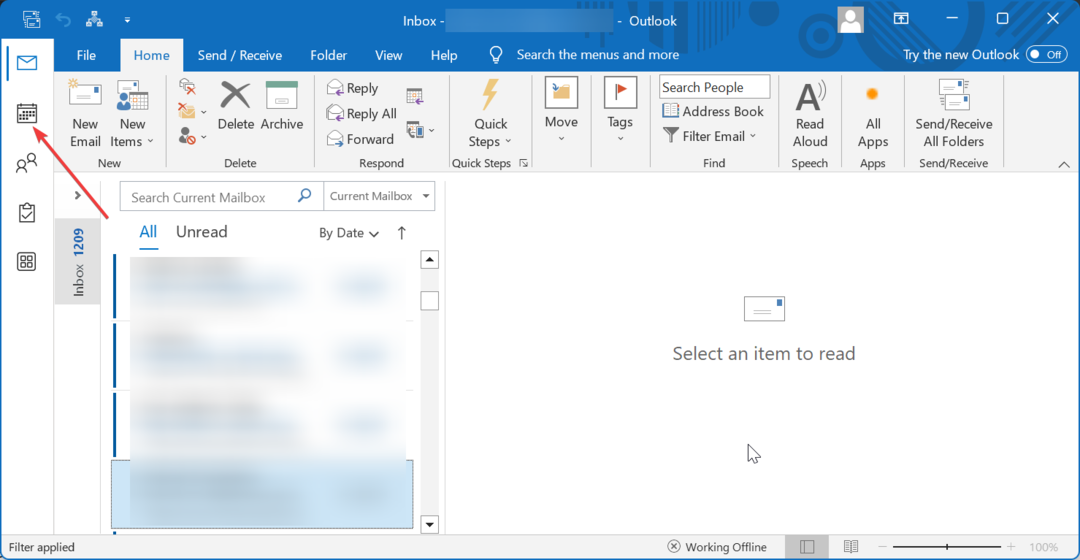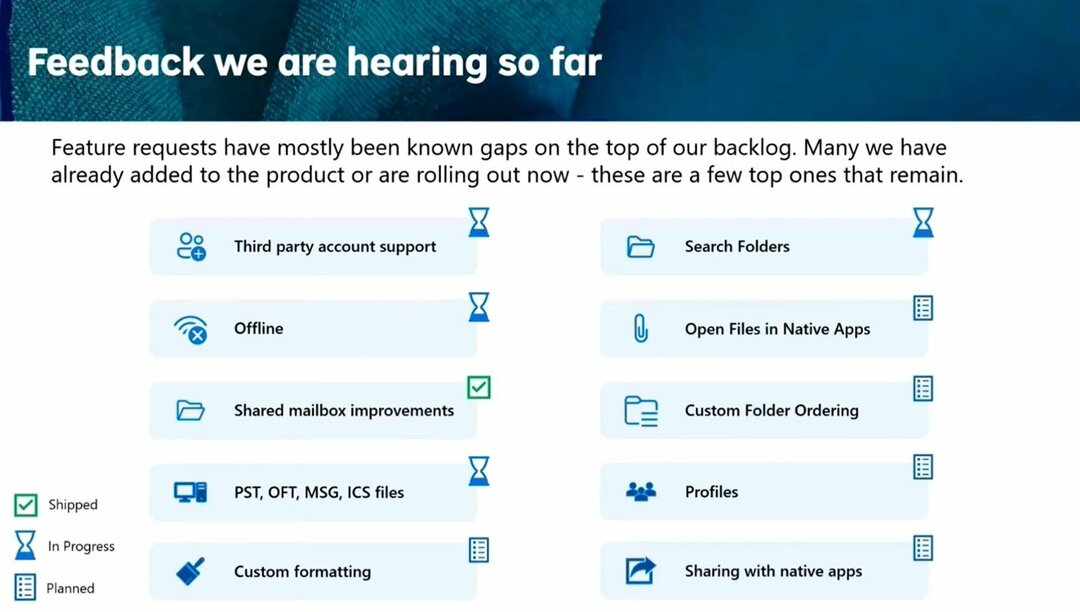이 기사에서는 새 이메일 알림을받는 방법과 알림 설정 및 소리를 수정하는 방법을 보여줍니다. MS 전망. 먼저 데스크톱 경고 시스템을 사용하여 새 이메일이 나타날 때마다 이메일 알림을받는 방법과 알림 소리를 수정하는 방법을 살펴 보겠습니다.
MS Outlook에서 새 이메일 알림을받는 방법-
새로 설정하는 방법에는 두 가지가 있습니다. 이메일 알림 경고 시스템 MS 전망.
방법 -1 바탕 화면 경고 활성화-
‘바탕 화면 경고 표시에서 Outlook 옵션. 옵션을 활성화하려면 다음의 간단한 단계를 따르십시오.
1. 클릭 검색 상자에 "시야“.
2. 이제“시야" 로부터 검색 결과.

MS 전망 열립니다.
3. 이제“파일”를 클릭합니다.
4. 아래로 스크롤 한 다음 "옵션“.

5. 이제“우편"왼쪽에 Outlook 옵션 창문.
6. 다음으로 오른쪽 창에서 검사옵션 "소리 재생“.
7. 같은 방법으로 "바탕 화면 경고 표시“.

7. 마지막으로“확인”을 눌러 변경 사항을 저장합니다.

이제 닫습니다 MS 전망 창문.
관련 이메일 계정으로 이메일을 보냅니다. MS 전망 컴퓨터에서. 작은 소리가 들리고 이메일 알림이 표시됩니다.
방법 -2 설정을 조정하여 Outlook 이메일 알림 받기-
새로 설정할 수 있습니다. 이메일 알림 설정 창문.
1. 프레스 Windows 키 + I 열기 위해 설정. 이제“체계”을 눌러 알림을 관리합니다.

2. 이제“알림 및 조치“.
3. 그런 다음 MS 전망 의 오른쪽에 설정 창에서 "공고& 액션" 부분.
4.‘MS Outlook’이 보이는 경우 활성화 그것.

자, 만약 당신이 "를 찾을 수 없다면MS 전망" 아래에 "알림 및 조치" 에 설정을 클릭 한 다음 다음 지침을 따르십시오.
ㅏ. 다음에서 새 메일 보내기 시야 그리고 "알림 및 조치" 에 설정. 이제 목록에서 찾아서 "시야“.
비. 이전 버전을 사용하는 경우 시야 (예: Outlook 2010), 시야 최신 버전으로.
3. "시야”알림 옵션을 확인해야합니다. 확인했는지 확인하십시오 "알림 배너 표시”, “알림 센터에 알림 표시”및“알림이 도착하면 소리 재생“.

알림을 활성화 한 후 설정 응용 프로그램과 관련된 이메일 주소로 새 이메일을 보내 작동하는지 확인하십시오. MS 전망.
새 이메일 알림에 대한 사운드 설정을 수정하는 방법-
새 알림을 받으면 컴퓨터의 경고음을 수정할 수 있습니다.
1. 프레스 Windows 키 + R 개시하다 운영 창문.
2. 복사 붙여 넣기 이 안에 운영 창을 누른 다음 시작하다 열기 위해 소리 창문.
mmsys.cpl 사운드

3. 에서 소리 창에서“소리" 탭.
4. 지금에 '프로그램 이벤트 :'섹션에서 아래로 스크롤하여“새 메일 알림“.

5. 자, 아래 소리 : 새 이메일이 도착할 때마다 울리는 원하는 사운드를 선택할 수 있습니다.
6. ""를 클릭하여 새 사운드를 시험해 볼 수 있습니다.테스트“.

7. 마지막으로“대다”및“확인”을 눌러 변경 사항을 컴퓨터에 저장합니다.

닫기 소리 창문.
당신은 방금 설정했습니다 MS 전망 받은 편지함 주변에 새 이메일이있을 때마다 독특한 소리로 알림을받습니다.